Neptune | Ad Blocker Adware
![]() Scitto da Tomas Meskauskas il
Scitto da Tomas Meskauskas il
Che tipo di programma è Neptune | Ad Blocker?
Abbiamo testato l'estensione Neptune | Ad Blocker e abbiamo scoperto che funziona come un adware (e ha capacità aggiuntive). Ciò significa che Neptune | Ad Blocker genera pubblicità (anche se dovrebbe bloccarla). Gli utenti non dovrebbero fidarsi delle estensioni di tipo adware e dovrebbero rimuoverle se sono già presenti.
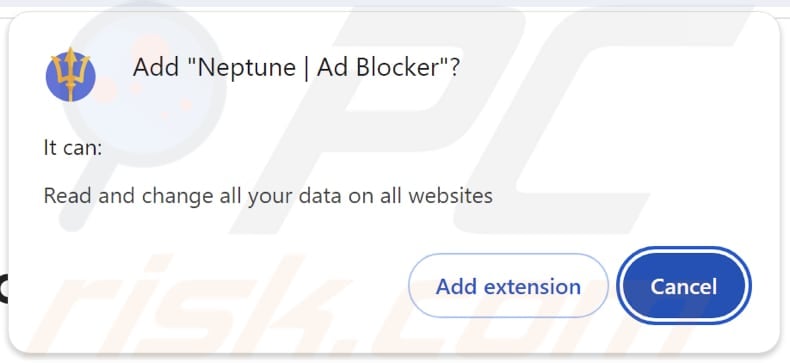
Neptune | Ad Blocker in dettaglio
Di solito, le estensioni come Neptune | Ad Blocker (e altre estensioni classificate come adware) presentano banner, coupon, pop-up e altri annunci. Tuttavia, questi annunci possono contenere avvisi, offerte e altri contenuti fuorvianti. Interagire con essi può indirizzare gli utenti verso siti web potenzialmente dannosi.
Gli annunci provenienti da Neptune | Ad Blocker possono portare gli utenti a pagine web di phishing, finte lotterie, omaggi, sondaggi e così via, progettati per indurre gli utenti a rivelare informazioni personali o a trasferire denaro ai truffatori. Possono anche indirizzare gli utenti verso truffe di assistenza tecnica, dove gli utenti possono essere indotti a pagare per servizi o prodotti falsi, a scaricare software scadente o a compiere altre azioni.
Inoltre, gli annunci visualizzati da Neptune | Ad Blocker possono portare gli utenti a siti web che ospitano software dannoso in grado di criptare file, rubare informazioni o eseguire altre azioni dannose. Inoltre, Neptune | Ad Blocker può leggere e modificare i dati dell'utente su tutti i siti web.
Ciò significa che può potenzialmente raccogliere informazioni sensibili come le credenziali di accesso, i dettagli personali o le abitudini di navigazione e persino alterare la visualizzazione dei contenuti. Questo livello di accesso solleva problemi di privacy e potrebbe portare a problemi come perdite monetarie, furti di identità o altre conseguenze.
In generale, gli utenti dovrebbero evitare di aggiungere Neptune | Ad Blocker ai browser web e rimuoverlo se è già stato aggiunto.
| Nome | Neptune | Ad Blocker estensione indesiderata |
| Tipo di minaccia | Adware |
| I sintomi | Il computer diventa più lento del normale, vengono visualizzati annunci pop-up indesiderati, si viene reindirizzati a siti web dubbi. |
| Metodi di distribuzione | Annunci pop-up ingannevoli, programmi di installazione di software gratuiti (bundling), download di file torrent. |
| Danni | Tracciamento del browser Internet (potenziali problemi di privacy), visualizzazione di annunci indesiderati, reindirizzamenti a siti web dubbi, perdita di informazioni private. |
| Rimozione dei malware (Windows) | Per eliminare possibili infezioni malware, scansiona il tuo computer con un software antivirus legittimo. I nostri ricercatori di sicurezza consigliano di utilizzare Combo Cleaner. |
Conclusione
Neptune | Ad Blocker può compromettere la privacy tracciando il comportamento dell'utente e visualizzando annunci indesiderati. Per proteggersi dagli adware, è essenziale utilizzare strumenti di sicurezza affidabili, evitare download sospetti ed eseguire regolarmente una scansione per individuare potenziali minacce. Esempi di adware sono Equalizer For Chrome Browser, AdBlocker Professional, e Pro Video Downloader.
Come si è installato il software indesiderato sul mio computer?
Gli utenti installano o aggiungono inconsapevolmente adware se non prestano molta attenzione durante l'installazione di software gratuiti o non affidabili. L'adware è spesso incluso come componente opzionale nelle impostazioni "Avanzate" o "Personalizzate", che gli utenti devono modificare per rifiutare le offerte indesiderate.
Anche l'utilizzo di reti P2P, app store di terze parti o siti web discutibili può esporre gli utenti ad adware e altri download indesiderati. Inoltre, annunci e pop-up ingannevoli possono innescare download che installano adware sui dispositivi (o li aggiungono ai browser).
Come evitare l'installazione di applicazioni indesiderate?
Utilizzate siti web e app store ufficiali quando scaricate file e programmi. State alla larga da app store, downloader, siti web discutibili o reti P2P di terze parti. Prima di installare un'applicazione, verificatene le valutazioni e le recensioni e, durante l'installazione, rinunciate a qualsiasi offerta indesiderata attraverso le opzioni o le caselle di controllo disponibili.
Evitate di cliccare sui pop-up o sui link presenti su siti non affidabili e rifiutate le richieste di notifica provenienti da siti sospetti. Inoltre, utilizzate un programma antivirus o anti-malware affidabile ed eseguite scansioni regolari del vostro dispositivo. Se il computer è già stato infettato da applicazioni illegali, si consiglia di eseguire una scansione con Combo Cleaner per eliminarle automaticamente.
L'aspetto di Neptune | Ad Blocker:
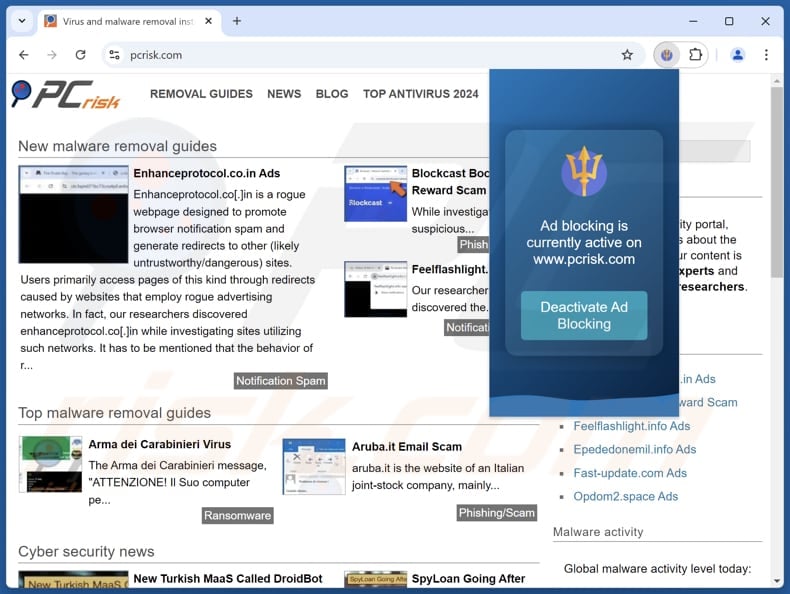
Sito web che promuove l'estensione:
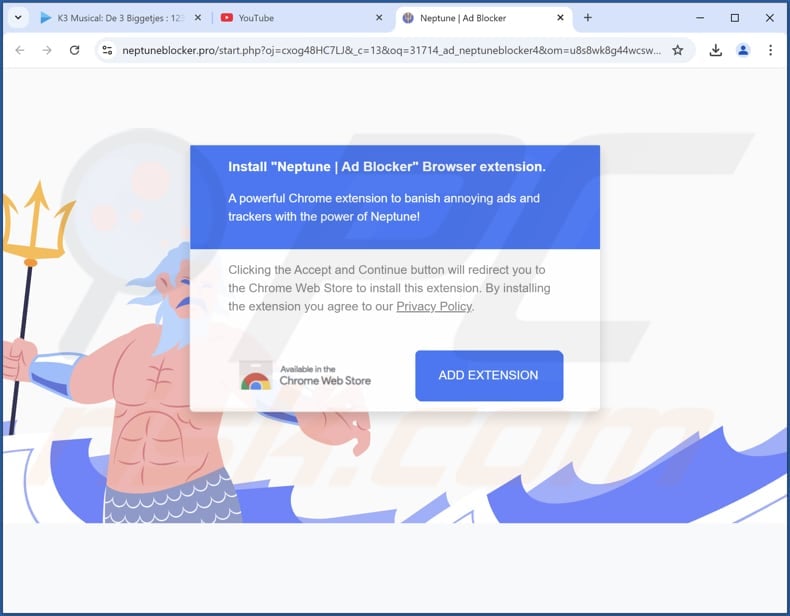
Rimozione automatica istantanea dei malware:
La rimozione manuale delle minacce potrebbe essere un processo lungo e complicato che richiede competenze informatiche avanzate. Combo Cleaner è uno strumento professionale per la rimozione automatica del malware consigliato per eliminare il malware. Scaricalo cliccando il pulsante qui sotto:
▼ SCARICA Combo Cleaner
Lo scanner gratuito controlla se il computer è infetto. Per utilizzare tutte le funzionalità, è necessario acquistare una licenza per Combo Cleaner. Hai a disposizione 7 giorni di prova gratuita. Combo Cleaner è di proprietà ed è gestito da Rcs Lt, società madre di PCRisk. Per saperne di più. Scaricando qualsiasi software elencato in questo sito, accetti le nostre Condizioni di Privacy e le Condizioni di utilizzo.
Menu rapido:
- Che cos'è Neptune | Ad Blocker?
- PASSO 1. Disinstallare le applicazioni adware utilizzando il Pannello di controllo.
- PASSO 2. Rimuovere i plug-in dannosi da Google Chrome.
- PASSO 3. Rimuovere le estensioni di tipo adware da Mozilla Firefox.
- PASSO 4. Rimuovere le estensioni dannose da Safari.
- PASSO 5. Rimuovete i plug-in dannosi da Microsoft Edge.
Rimozione di adware:
Windows 10:

Pulsante destro del mouse nell'angolo in basso a sinistra dello schermo, nel menu di accesso rapido selezionare Pannello di controllo. Nella finestra aperta scegliere Disinstalla un programma.
Windows 7:

Fare clic su Start ("Windows Logo" nell'angolo in basso a sinistra del desktop), scegli Pannello di controllo. Individuare Programmi e fare clic su Disinstalla un programma.
macOS (OSX):

Fare clic su Finder, nella finestra aperta selezionare Applicazioni. Trascinare l'applicazione dalla cartella Applicazioni nel Cestino (che si trova nella Dock), quindi fare clic con il tasto destro sull'icona del Cestino e selezionare Svuota cestino.
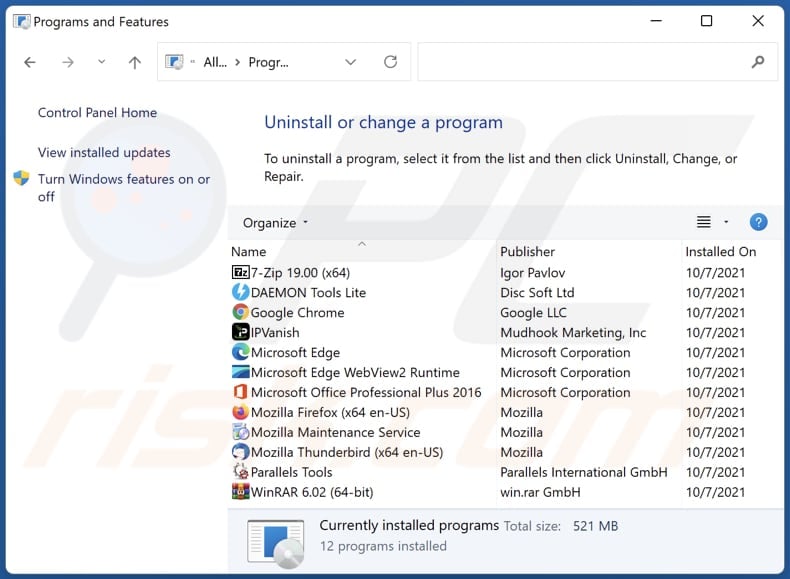
Nella finestra di disinstallazione dei programmi, cercare eventuali applicazioni indesiderate, selezionare queste voci e fare clic su "Disinstalla" o "Rimuovi".
Dopo aver disinstallato l'applicazione indesiderata, scansionare il computer per individuare eventuali componenti indesiderati rimasti o possibili infezioni da malware. Per eseguire la scansione del computer, utilizzare il software di rimozione malware consigliato.
Rimuovere gli adware dai browser Internet:
Video che mostra come rimuovere i componenti aggiuntivi indesiderati del browser:
 Rimuovere le estensioni dannose da Google Chrome:
Rimuovere le estensioni dannose da Google Chrome:
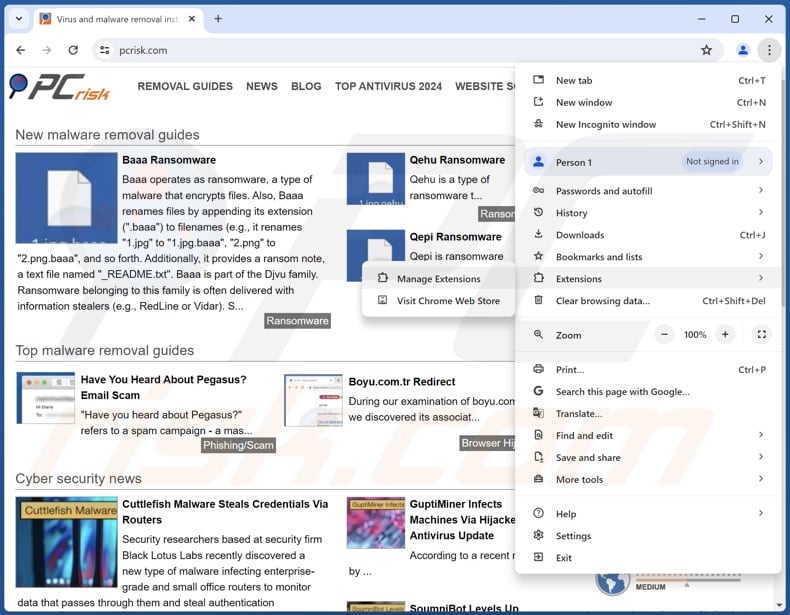
Fare clic sull'icona del menu di Chrome ![]() (nell'angolo in alto a destra di Google Chrome), selezionare "Estensioni" e fare clic su "Gestisci estensioni". Individuare "Neptune | Ad Blocker" o altre estensioni sospette, selezionare queste voci e fare clic su "Rimuovi".
(nell'angolo in alto a destra di Google Chrome), selezionare "Estensioni" e fare clic su "Gestisci estensioni". Individuare "Neptune | Ad Blocker" o altre estensioni sospette, selezionare queste voci e fare clic su "Rimuovi".
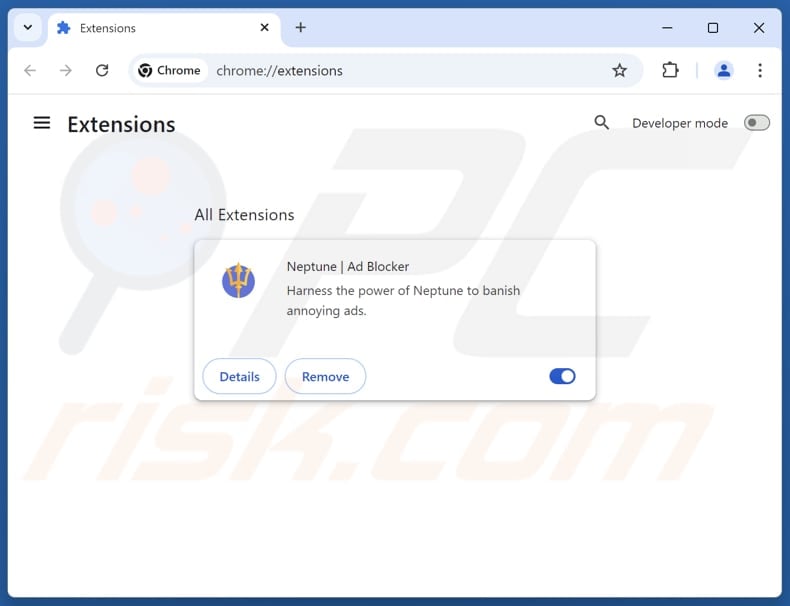
Metodo opzionale:
Se continuate ad avere problemi con la rimozione di neptune | ad blocker estensione indesiderata, resettate le impostazioni di Google Chrome. Cliccate sull'icona menu du Chrome ![]() (nell'angolo in alto a destra di Google Chrome) e selezionate Impostazioni. Scendete fino in fondo. Cliccate sul link Avanzate….
(nell'angolo in alto a destra di Google Chrome) e selezionate Impostazioni. Scendete fino in fondo. Cliccate sul link Avanzate….

Scendete fino in fondo alla pagina e cliccate su Ripristina (Ripristina le impostazioni originali).

Nella finestra che si aprirà, confermate che volete ripristinare Google Chrome cliccando su Ripristina.

 Rimuovere i plug-in dannosi da Mozilla Firefox:
Rimuovere i plug-in dannosi da Mozilla Firefox:
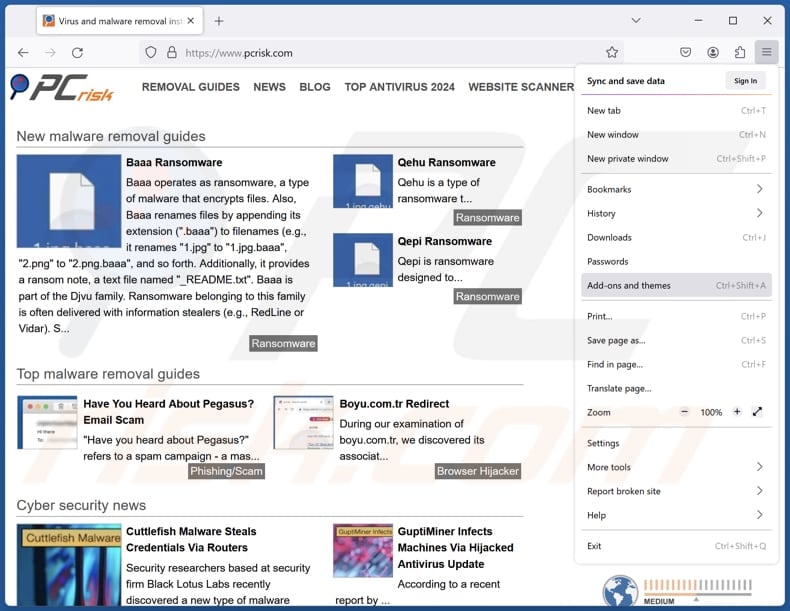
Fare clic sul menu di Firefox ![]() (nell'angolo superiore destro della finestra principale), selezionare "Componenti aggiuntivi e temi". Fare clic su "Estensioni", nella finestra aperta individuare tutte le estensioni sospette installate di recente, fare clic sui tre punti e quindi su "Rimuovi".
(nell'angolo superiore destro della finestra principale), selezionare "Componenti aggiuntivi e temi". Fare clic su "Estensioni", nella finestra aperta individuare tutte le estensioni sospette installate di recente, fare clic sui tre punti e quindi su "Rimuovi".
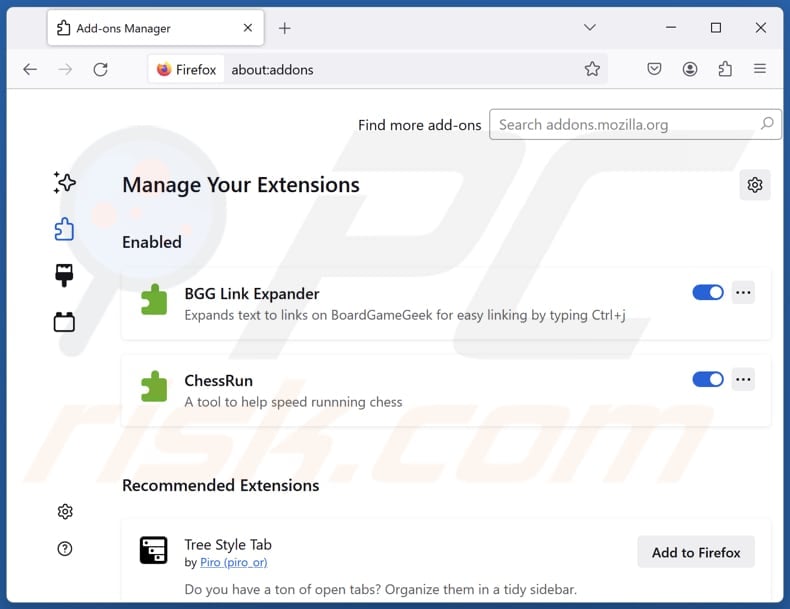
Metodo Opzionale:
Gli utenti di computer che hanno problemi con la rimozione di neptune | ad blocker estensione indesiderata, possono ripristinare le impostazioni di Mozilla Firefox.
Apri Mozilla Firefox, in alto a destra della finestra principale fare clic sul menu Firefox, ![]() nel menu aperto fare clic sull'icona Open Menu Guida,
nel menu aperto fare clic sull'icona Open Menu Guida, ![]()

Selezionare Informazioni Risoluzione dei problemi.

nella finestra aperta fare clic sul pulsante Ripristina Firefox.

Nella finestra aperta confermare che si desidera ripristinare le impostazioni di Mozilla Firefox predefinite facendo clic sul pulsante Reset.

 Rimuovi estensioni malevole da Safari:
Rimuovi estensioni malevole da Safari:

Assicurati che il tuo browser Safari è attivo, fare clic sul menu Safari, e selezionare Preferenze ....

Nella finestra aperta cliccare Estensioni, individuare qualsiasi estensione sospetta installato di recente, selezionarla e cliccare su Disinstalla
Metodo opzionale:
Assicurati che il tuo browser Safari sia attivo e clicca sul menu Safari. Dal menu a discesa selezionare Cancella cronologia e dati Sito...

Nella finestra aperta selezionare tutta la cronologia e fare clic sul pulsante Cancella cronologia.

 Rimuovi estensioni malevole da Microsoft Edge:
Rimuovi estensioni malevole da Microsoft Edge:

Fai clic sull'icona del menu Edge![]() (nell'angolo in alto a destra di Microsoft Edge), seleziona "Estensioni". Individua tutti i componenti aggiuntivi sospetti installati di recente e fai clic su "Rimuovi" sotto i loro nomi.
(nell'angolo in alto a destra di Microsoft Edge), seleziona "Estensioni". Individua tutti i componenti aggiuntivi sospetti installati di recente e fai clic su "Rimuovi" sotto i loro nomi.

Metodo opzionale:
Se i problemi con la rimozione di neptune | ad blocker estensione indesiderata persistono, ripristinare le impostazioni del browser Microsoft Edge. Fai clic sull'icona del menu Edge ![]() (nell'angolo in alto a destra di Microsoft Edge) e selezionare Impostazioni.
(nell'angolo in alto a destra di Microsoft Edge) e selezionare Impostazioni.

Nel menu delle impostazioni aperto selezionare Ripristina impostazioni.

Seleziona Ripristina le impostazioni ai loro valori predefiniti. Nella finestra aperta, confermare che si desidera ripristinare le impostazioni predefinite di Microsoft Edge facendo clic sul pulsante Ripristina.

- Se questo non ha aiutato, seguire queste alternative istruzioni che spiegano come ripristinare Microsoft Edge.
Sommario:
 Più comunemente gli adware o applicazioni potenzialmente indesiderate si infiltrano nel browser Internet dell'utente attraverso il download di software gratuiti. Si noti che la fonte più sicura per il download di software libero è il siti degli sviluppatori. Per evitare l'installazione di adware bisogna stare molto attenti durante il download e l'installazione di software libero. Quando si installa il programma gratuito già scaricato scegliere le opzioni di installazione personalizzata o avanzata - questo passo rivelerà tutte le applicazioni potenzialmente indesiderate che vengono installate insieme con il vostro programma gratuito scelto.
Più comunemente gli adware o applicazioni potenzialmente indesiderate si infiltrano nel browser Internet dell'utente attraverso il download di software gratuiti. Si noti che la fonte più sicura per il download di software libero è il siti degli sviluppatori. Per evitare l'installazione di adware bisogna stare molto attenti durante il download e l'installazione di software libero. Quando si installa il programma gratuito già scaricato scegliere le opzioni di installazione personalizzata o avanzata - questo passo rivelerà tutte le applicazioni potenzialmente indesiderate che vengono installate insieme con il vostro programma gratuito scelto.
Assistenza di rimozione:
Se si verificano problemi durante il tentativo di rimozione di neptune | ad blocker estensione indesiderata dal tuo computer, chiedere assistenza nel nostro forum rimozione malware.
Lascia un commento:
Se disponi di ulteriori informazioni su neptune | ad blocker estensione indesiderata o la sua rimozione ti invitiamo a condividere la tua conoscenza nella sezione commenti qui sotto.
Fonte: https://www.pcrisk.com/removal-guides/31728-neptune-ad-blocker-adware
Domande frequenti (FAQ)
Quali danni possono causare gli adware?
Gli adware possono causare fastidio, rallentare i dispositivi, compromettere la privacy e talvolta portare all'installazione di software dannosi.
Cosa fanno gli adware?
L'adware diffonde vari annunci pubblicitari. Inoltre, può funzionare come dirottatore del browser e raccogliere informazioni.
In che modo gli sviluppatori di adware generano entrate?
I creatori di adware spesso guadagnano entrate pubblicizzando prodotti, siti web o servizi, e la maggior parte delle loro entrate proviene da programmi di affiliazione.
Combo Cleaner rimuoverà l'adware Neptune | Ad Blocker?
Sì, Combo Cleaner scansiona il computer e rimuove l'adware installato. La rimozione manuale può lasciare file o componenti nascosti, quindi l'utilizzo di uno strumento come Combo Cleaner garantisce un'eliminazione più completa.
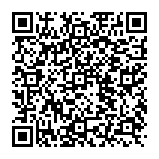
▼ Mostra Discussione